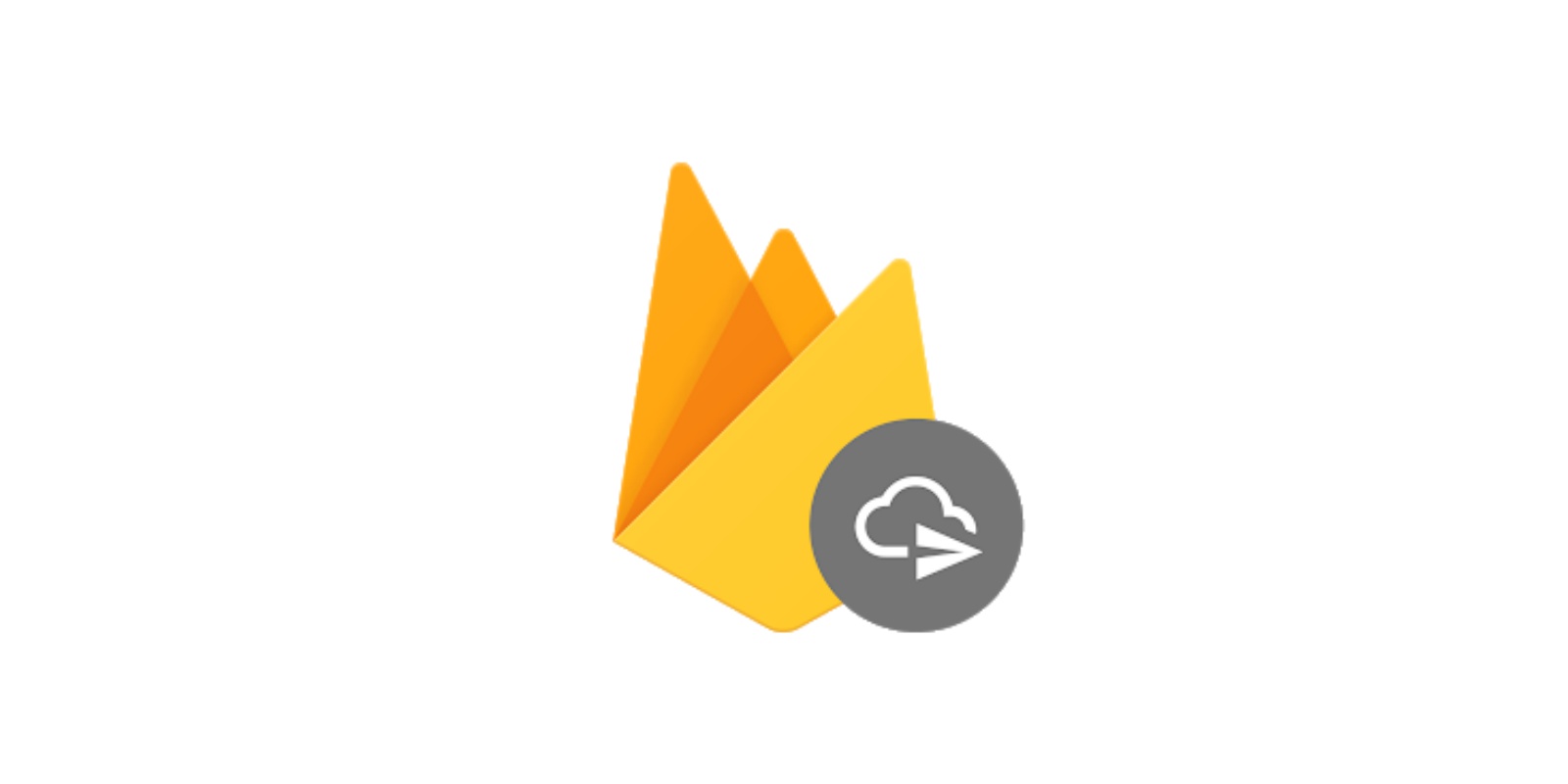Android에 푸쉬 알림 보내기 - 클라이언트편
Node.js와 Google Firebase를 사용하여 Android에 푸쉬 알림 보내는 방법을 알아보겠습니다 (클라이언트 편)
1. 안드로이드 프로젝트 생성

안드로이드 프로젝트를 만드는 법은 굳이 설명하지 않도록 하겠습니다.
여기서 저 Package Name은 밑에서 쓰이므로 기억해두세요.
2. Firebase 프로젝트 생성

먼저 Firebase Console로 들어갑니다. 그런 다음 프로젝트 추가 버튼을 누릅니다.

프로젝트 이름을 입력하여 프로젝트를 만듭니다.
저는 간단하게 FCM-Example로 했습니다.
3. Firebase 프로젝트에 안드로에드 앱 추가

프로젝트가 생성되고 난 뒤 나타난 화면에서 안드로이드 버튼을 눌러 앱을 추가합니다.

안드로이드 프로젝트를 생성할 때 나왔던 패키지 이름을 입력합니다.
앱 닉네임은 적당히 적고 앱 등록을 누릅니다.

그럼 이렇게 구성파일을 다운로드 하라고 하는데 google-services.json 파일을 다운로드 한 다음 아래와 같이 app 폴더 안에 넣어줍니다.


위의 지시사항 대로 Firebase SDK를 gradle을 통해 추가 합니다.

앱을 실행하여 제대로 설정이 되었는지 확인합니다. 앱이 실행이 되면 자동으로 아래와 같이 바뀝니다.

만약 앱을 실행 시켜도 콘솔로 이동하는 버튼이 활성화 되지 않는 다면 몇 번 더 앱을 재실행 시켜주시면 됩니다.

위와 같이 하면 다음과 같이 앱이 제대로 추가 되어 있는 것을 볼 수 있습니다.
4. 안드로이드 프로젝트에 코드 작성
1 | implementation 'com.google.firebase:firebase-messaging:17.3.3' |
위의 코드를 통해 fireabse messaging 라이브러리를 설치 합니다 2019-01-02 기준 라이브러리 버전은 17.3.1 입니다. 현재 버전을 알고 싶으면 여기서 확인해 주세요
MyFirebaseInstanceIDService.kt를 만들고 아래의 코드를 입력합니다.
MyFirebaseMessagingService.kt
1 | package kim.hyunsub.fcm_example |
onNewToken(token: String?) 기기의 Firebase Token 값이 변하면(생성되면) 이 메서드가 호출이 됩니다. 이 함수에서 본인의 서버로 token 값을 보내는 코드를 넣어서 이 토큰 값을 가지고 앱에 푸쉬 알림을 보내시면 됩니다.
onMessageReceived(remoteMessage: RemoteMessage?) Firebase 서버에서 푸쉬알림을 받으면 이 메서드가 호출이 됩니다. 이 메서드에서 사용자에게 알림을 보내시면 됩니다.
AndroidManifest.xml
AndroidManifest.xml의 application태그 안에 아래를 입력합니다.
1 | <service |
위의 코드를 전부 작성하고 앱을 실행하면 이렇게 창에 기기 token 값이 생성되서 나옵니다.
기기에 따라 몇 초에서 몇 분정도는 걸릴 수 있습니다.
5. 기기 토큰 값 확인
MainActivity.kt
1 | FirebaseInstanceId.getInstance().instanceId |
토큰 값이 생성된 이후에 다시 기기의 token 값을 알아내려면 위의 코드를 통해 알아내시면 됩니다.
Android에 푸쉬 알림 보내기 - 클라이언트편
https://blog.hyunsub.kim/Android/Firebase-Push-Notification-1/